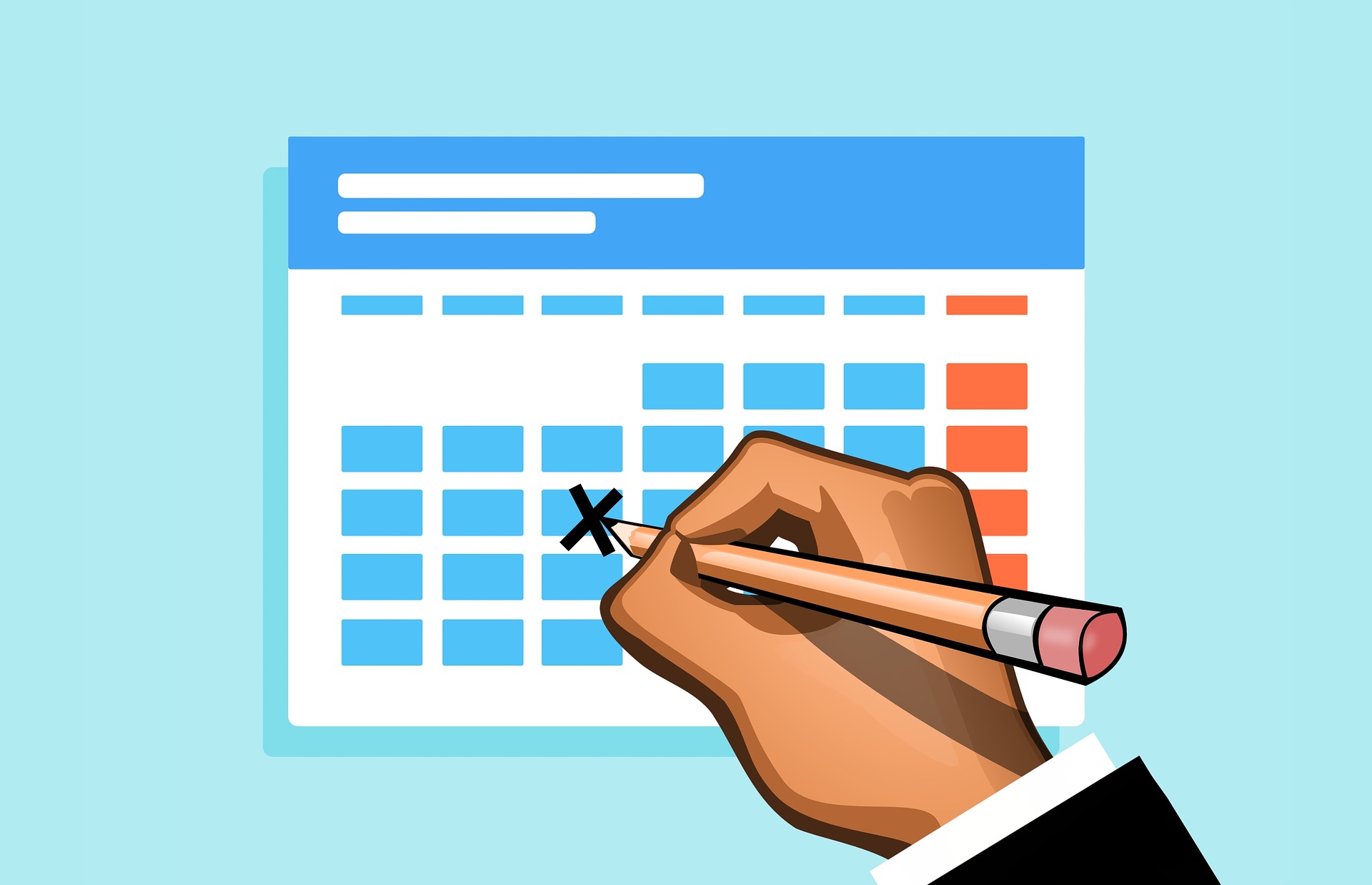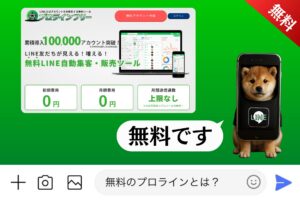プロラインフリーの予約機能は、LINE公式アカウントに予約システムを無料で追加できる拡張機能です。

店舗での予約受付をLINEで自動化できるだけでなく、コンサルやコーチングなどの個別予約受付もLINEで自動化できるメリットがあります。

プロラインの予約機能ならLINEのリマインダーメッセージも無料設定できるため、予約キャンセルの防止対策や集客改善などにもつながります。
例えば、「LPでLINE公式アカウントを友だち追加してもらい、メッセージで予約を取るように促す」という動線は今までの機能で構築できましたが、今回の外部公開機能を使うと「LPで予約を取る、本予約のために友だち追加してもらう」という導線を作る事ができます。
予約の流れで自然にLINE公式アカウントを友だち追加していただけますし、LINEメッセージでは予約取得済みの方への案内から始めることができます。
引用:プロラインフリー管理画面の新着情報

プロラインの予約機能は2025年から大幅にアップデートされています。

2025年10月29日にも新機能が追加され、ワードプレスなどの外部ページに予約カレンダーを簡単に埋め込みできるようになりました♪
予約カレンダーを外部ページに埋め込めるようになりました
WordPressで作成したページ、外部LP、自社サイトなどのページ内に、プロラインフリーの予約カレンダーを表示できます。
これまでの「外部LP → 予約カレンダーへのリンク」導線に加え、ページ遷移なしで予約完了まで進められるため、離脱の低減や予約率の向上が期待できます。
※カレンダー設定が「外部公開ページ」になっている場合、作成される予約は従来通り仮予約となり、30分以内に友だち追加が必要です。
引用:プロラインフリー管理画面の新着情報(2025年10月29日公開)
公式LINEの「LINEで予約」とは?プロラインの予約機能との違いは?

LINE公式アカウントの予約機能「LINEで予約」は、2020年11月16日からリリースされたLINE社の公式機能です。
「LINEで予約」は、「LINE」上で簡単に店舗の予約ができるサービスです。
引用:LINEで予約(LINEヤフー公式サイト)
店舗が持つLINE公式アカウントのプロフィールやLINEが提供するサービス上の店舗情報ページから、
オンラインでの即時予約やLINEのトークを通じた予約が可能で、ユーザーはアプリを切り替えることなく、LINEの中で予約を完結することができます。
ちなみに
LINEミニアプリでもLINE予約は可能ですが
LINEミニアプリよりも公式LINEの方が手軽で
様々な集客アプローチができるメリットがあります。
しかもLINE公式アカウントからの予約手数料0円です。
LINE公式アカウントのチャット上だけでなく
LINEコールなどと連携して予約を受け付けたり
LINEで直接予約の訴求メッセージも送信できます。

え!それならプロラインの予約機能じゃなくて、LINEで予約の機能使いたいかも!

ぼくもこの前「LINEで予約」の機能をLINE公式アカウントに追加したくて色々探したけど、管理画面になくて利用できなかった。。どうやって始めるの?
LINE公式アカウントの予約機能「LINEで予約」が利用できない理由
さっそくLINE公式アカウントの予約機能を利用したいけど、どうやって設定するの?
公式LINEのプロフィール設定をいじってみたけど、予約機能を利用する方法がわからない。。
おそらくこういった思いを抱く人も多いかと思います。
結論からいうと、現在はまだ1部のLINE公式アカウントしか予約機能を利用できません。
※本機能に対応していない公式アカウントもございます。順次対応予定となっております。
「LINEで予約」使い方ガイドはこちら(予約をするユーザー向け)
LINE公式アカウントの予約機能「LINEで予約」は、飲食店以外の業種も利用できる?
LINE公式アカウントで予約システムを導入したいという方は多いです。
しかし「LINEで予約」は基本的に店舗限定のサービス。
最初は1部の飲食店のみがLINEで予約を利用可能でしたが、2022年からはpaypayグルメにもLINEで予約が連動されたり、カラオケ店舗にもLINEで予約が導入されました。
LINE公式アカウントの予約システムを無料で導入する方法
2025年現在も「LINEで予約」は1部の店舗のみ導入可能。
そのためLINE公式アカウントで予約システムを導入するためには、Lステップやプロラインなどの外部ツールと連動する必要があります。